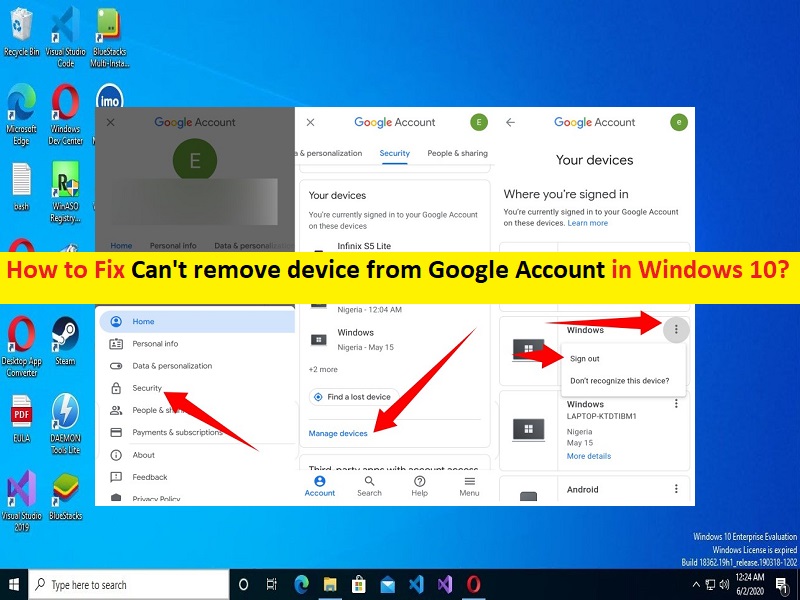
「Googleアカウントからデバイスを削除できない」の問題とは何ですか?
この記事では、Googleアカウントからデバイスを削除できない問題を修正する方法、Googleアカウントからデバイスを削除する方法について説明します。問題を解決するための簡単な手順/方法が案内されます。議論を始めましょう。
Googleアカウントからデバイスを削除できないのはなぜですか?
スマートフォンが紛失してもGoogleアカウントがまだサインインしていてサインアウトを忘れた場合、またはデバイスが古いデバイスを売り払い、Googleアカウントからサインアウトするのを忘れた場合、データへの不要なアクセスにつながる可能性があります。資格情報。このような場合、不明なユーザーからのデバイスのデータとクレデンシャルを防ぐ1つの可能な方法は、Googleアカウントからデバイスを削除することです。
ご存じない場合、Googleは、デバイスが紛失していることに突然気づき、アカウントが古いデバイスから危険にさらされることを恐れた場合に、Googleアカウントに接続されている古いデバイスをリモートで削除することを許可します。 Googleアカウントにリンクされているデバイスのリンクを解除または削除する方法を探している場合は、これに適しています。ここでは、そうするための簡単な方法が提供されています。手順に進みましょう。
修正方法Windows10/11PCまたはAndroidでGoogleアカウントの問題からデバイスを削除できませんか?
方法1:WindowsPCのGoogleアカウントからデバイスを削除します
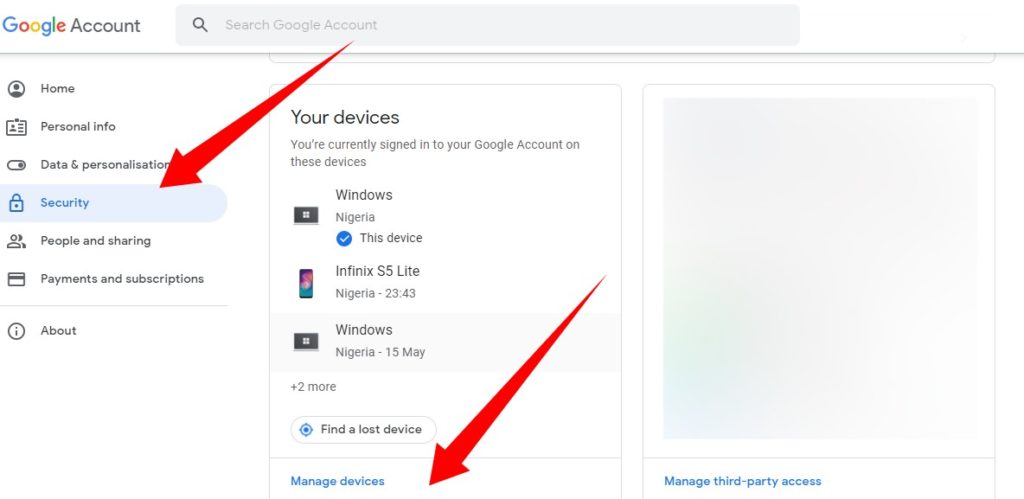
ステップ1:Google Chromeなどのブラウザを開き、[Googleアカウントダッシュボード]ページまたは[http://account.google.com/]ページにアクセスします。
ステップ2:左側のペインで[セキュリティ]オプションを選択し、[デバイス]セクションから[デバイスの管理]オプションをタップします
ステップ3:表示されているGoogleアカウントに接続されているデバイスのリストから、Googleアカウントから削除するデバイスの上部隅にある[3つのドット]メニューをタップします
ステップ4:表示されたオプションから[サインアウト]を選択します。
方法2:AndroidのGoogleアカウントからデバイスを削除する

ステップ1:Androidスマートフォンで「設定」アプリを開き、下にスクロールして「Google」を選択します
ステップ2:上部にある[Googleアカウントを管理する]ボタンをタップします
ステップ3:下隅にあるメニューアイコンをタップして[セキュリティ]を選択し、[デバイス]セクションまで下にスクロールして、[デバイスの管理]をタップします
ステップ4:削除するデバイスの[Three-Dot]アイコンをタップして、[Sign-out]を選択します
ステップ5:Googleは、サインアウトの確認を求めるプロンプトを表示します。 [サインアウト]をタップして確認します。
結論
この投稿は、Googleアカウントからデバイスを削除できない問題を修正する方法、いくつかの簡単な手順/方法でGoogleアカウントからデバイスを削除する方法について、役立つと確信しています。そのための手順を読み、それに従うことができます。それで全部です。提案や質問がある場合は、下のコメントボックスに書き込んでください。